Программы для открытия APK файлов на компьютере
Хотите знать, как запускать приложения Android на ПК с Windows? Вот лучшие методы для получения приложений Android на вашем компьютере.
Сам по себе любой файл в формате APK является своего рода архивом, содержащим в себе все данные о каком-либо приложении для Android. При этом, как и в случае с любым другим архивом, документы данной разновидности могут быть повреждены по тем или иным причинам, что, в свою очередь, приведет к невозможности открытия.
Буквально каждое приложение для Android изначально создается и компилируется с помощью специальных программ в среде Windows. Однако софт подобного назначения, как правило, не способен открывать созданные APK-приложения – только проекты, имеющие строго предопределенную структуру папок и специальных документов.
Читайте также: Программы для создания приложений под Android
Помимо всех названых нюансов, нельзя упускать из виду такую деталь, как необходимость использования специального софта. В частности, это касается эмуляторов Android для Виндовс.

Практически все существующие эмуляторы предоставляют схожий функционал, по большей части ограниченный только техническими характеристиками вашего компьютера.
Читайте также: Как узнать технические характеристики ПК
Способ 1: Архиваторы
Как видно из названия, данный метод заключается в использовании специальных программ для создания и работы с архивами. При этом формат документов APK без проблем поддерживается, как минимум, большей частью различных архиваторов, что в частности касается наиболее популярного софта.
Мы рекомендуем вам пользоваться только проверенными временем программами, список которых по праву возглавляет WinRAR.

Читайте также: Как пользоваться WinRAR
Если вы по тем или иным причинам не можете или не желаете использовать указанный архиватор, вполне можно его заменить на другой.
Лишь некоторые программы, рассмотренные в приведенной ниже статье по ссылке, позволяют работать с файлами в формате APK.

Читайте также: Бесплатные аналоги WinRAR
Вне зависимости от разновидности выбранного вами софта, процесс открытия файлов APK через архиватор всегда сводится к одним и тем же действиям.
- Предварительно скачав к себе на компьютер документ с расширением APK, кликните по нему правой кнопкой мыши и выберите раздел «Свойства».

Находясь на вкладке «Общие», напротив графы «Приложение» щелкните по кнопке «Изменить».

В качестве альтернативы выполните то же самое через «Открыть с помощью…» в меню правой кнопкой мыши по нужному документу.

Будет представлено окно, где вы сможете выбрать программу для открытия файла.

По необходимости воспользуйтесь ссылкой «Дополнительно», затем пролистайте перечень софта до низа и щелкните по надписи «Найти другое приложение на этом компьютере».

Если в списке нужный софт присутствует по умолчанию, то просто выберите его, пропустив дальнейшие рекомендации.
С помощью базового проводника ОС Windows перейдите в директорию, куда был установлен используемый вами архиватор.

Среди файлов найдите тот, который инициализирует запуск программы.

Выделив указанное приложение, нажмите по кнопке «Открыть» на нижней панели проводника.

Сохраните изменения в окне «Свойства», воспользовавшись кнопкой «ОК».

Теперь вы можете беспрепятственно открыть документ, дважды кликнув по нему левой кнопкой мыши.

Безусловно, этот метод подойдет вам только в тех случаях, когда имеет место необходимость доступа к внутренним данным приложения. В противном случае, например, если требуется запустить файл, необходимо воспользоваться другими программами.
Читайте также: Как разархивировать документ
Способ 2: BlueStack
Вы, как пользователь ПК, возможно уже знакомы с эмуляторами какой-либо платформы в рамках операционной системы Виндовс. Именно к такого рода средствам относится BlueStacks.
Читайте также: Аналоги BlueStacks
Указанный эмулятор по всеобщему мнению считается лучшим и способен в полной мере удовлетворить потребности пользователя. Более того, данная программа поставляется на бесплатной основе с небольшими ограничениями, в частности касающимися рекламных баннеров.

Читайте также: Как правильно установить BlueStacks
Помимо сказанного, рассматриваемый эмулятор имеет массу разнообразных настроек, благодаря которым вы сможете настроить платформу Android по своему усмотрению.

Читайте также: Как настроить BlueStacks
Вам также следует знать, что по умолчанию описываемый софт в полной мере поддерживает весь функционал стандартной платформы Android, в том числе и магазин Google Play. Таким образом, используя подобную программу, можно вовсе отказаться от использования APK-файлов, скачав и автоматически установив нужное приложение.

Читайте также: Как установить приложение на BlueStacks
Статья рассчитана на то, что вы уже располагаете открываемым документом в соответствующем формате и в целом представляете, каким должен быть финальный результат действий.
Разобравшись с основными тонкостями, можно переходить к процессу открытия APK на компьютере с ОС Виндовс.
- Успешно завершив установку софта, откройте его, используя иконку на рабочей столе.

Чтобы максимально быстро открыть APK-приложение, перетащите файл в основную рабочую область используемой программы.

Приложение должно быть независимым от кеша, иначе будут ошибки.

Читайте также: Как установить кеш в BlueStacks
После перетаскивания софту потребуется некоторое время, чтобы распаковать приложение и подготовить его к дальнейшей работе.

Завершив установку, BlueStacks предоставит вам соответствующее уведомление.

Так как нами использовалась стандартная версия программы с настройками по умолчанию, у вас указанное уведомление может отсутствовать.
Как и на главном экране эмулятора, на рабочем столе Виндовс появится значок установленного приложения.

Для его запуска кликните по его иконе на рабочем столе или на вкладке «Мои приложения» в BlueStacks.

На этом можно было бы закончить с методом, однако описанные действия являются не единственным возможным вариантом открытия APK-файла.
- В операционной системе перейдите к открываемому файлу и, раскрыв меню ПКМ, выберите пункт «Открыть с помощью…».

По необходимости в дочернем списке щелкните по надписи «Выбрать программу».

В появившемся окне кликните по ссылке «Дополнительно».

Из перечня представленных средств выберите BlueStacks.Если у вас, как и большинства пользователей, софт автоматически не добавился в качестве средства открытия APK-файлов, щелкните по надписи «Найти другие приложения на этом компьютере».

Перейдите в директорию с программой.

В данной папке вам необходимо воспользоваться файлом «HD-ApkHandler».

Далее автоматически начнется установка приложения.

По завершении откроется эмулятор, откуда вы спокойно сможете запустить дополнение.В тех случаях, когда вы пытаетесь выполнить загрузку приложения, ранее установленного в систему, данные будут попросту обновляться.

Следуя нашим инструкциям по работе с данным софтом, у вас не возникнет трудностей с открытием APK.
Способ 3: Nox Player
Еще одним достаточно востребованным эмулятором платформы Android является программное обеспечение Nox Player, в первую очередь призванное предоставить пользователям ПК возможность запуска мобильных приложений без ограничений по мощности. В плане функционала данное средство не сильно отличается от ранее рассмотренного BlueStacks, но обладает куда более упрощенным интерфейсом.
Nox гораздо менее требователен к ресурсам ПК, чем любой другой эмулятор со схожим набором возможностей. Опять же сравнивая рассматриваемый софт с BlueStacks, Nox Player отличается тем, что по умолчанию выполняет ассоциацию поддерживаемых файлов в рамках операционной системы Windows.
Читайте также: Как установить Nox Player на компьютер
После того, как вы скачаете и установите Nox Player, обязательно выполните персональную настройку ПО.
- После установки программы от вас требуется попросту открыть APK через автоматически назначенный софт.

Если по тем или иным причинам средство не было назначено, воспользуйтесь пунктом «Открыть с помощью…» в меню ПКМ по нужному документу.

Вследствие возможной необходимости, вы также можете воспользоваться полным списком, кликнув по пункту «Выбрать программу».

Как и в первых двух методах, можно воспользоваться ссылкой «Найти другие приложения на этом компьютере», открыв папку с Nox Player.

Структура папок в системной директории Nox несколько отличается от ранее затронутых средств.

Перейдите в раздел «bin», и находясь внутри него, откройте файл «Nox».

Далее начнется стандартная инициализация запуска эмулятора.

Весь процесс установки происходит в скрытом режиме с последующим автоматическим запуском добавленного приложения.

Помимо сказанного, Nox позволяет открывать APK непосредственно путем перетаскивания.
- Откройте папку с дополнением и перетащите его в рабочую область эмулятора.

В раскрывшемся окне кликните по блоку с подписью «Открыть папку APK» и соответствующей иконкой.

Теперь вы будете перенаправлены в локальную директорию эмулятора, где необходимо выполнить установку дополнения в ручном режиме.

Через окно «Свойства» подтвердите инсталляцию приложения, воспользовавшись клавишей «Установить».

На следующем этапе ознакомьтесь с требованиями дополнения и кликните по кнопке «Установить».

Дождитесь завершения распаковки APK.

По окончании загрузки воспользуйтесь ссылкой «Открыть».

Непосредственно сам интерфейс программы также позволяет выполнять загрузку APK-приложений с компьютера через стандартный проводник Виндовс.
- На основной панели инструментом Nox справа кликните по иконке «Добавить APK-файл».

Тут же вы получите рекомендации по перетаскиванию документов непосредственно в активное окно.

С помощью системного проводника перейдите к файловой директории с вашим APK и откройте его.

Приложение, в нашем случае это архиватор RAR для Android, автоматически установится и беспрепятственно запустится.

На этом данный метод заканчивается.
Способ 4: ARC Welder
Компания Google представила собственное приложение, позволяющее открывать APK-файлы прямо через браузер Chrome. Расширение предназначалось для использования тестировщиками и разработчиками, однако ничто не мешает установить его обычному юзеру и запускать там различные мобильные программы. От вас требуется выполнить всего несколько действий:
Перейти на страницу загрузки ARC Welder
- Перейдите на страницу загрузки расширения через магазин Google, где кликните на кнопку «Установить».
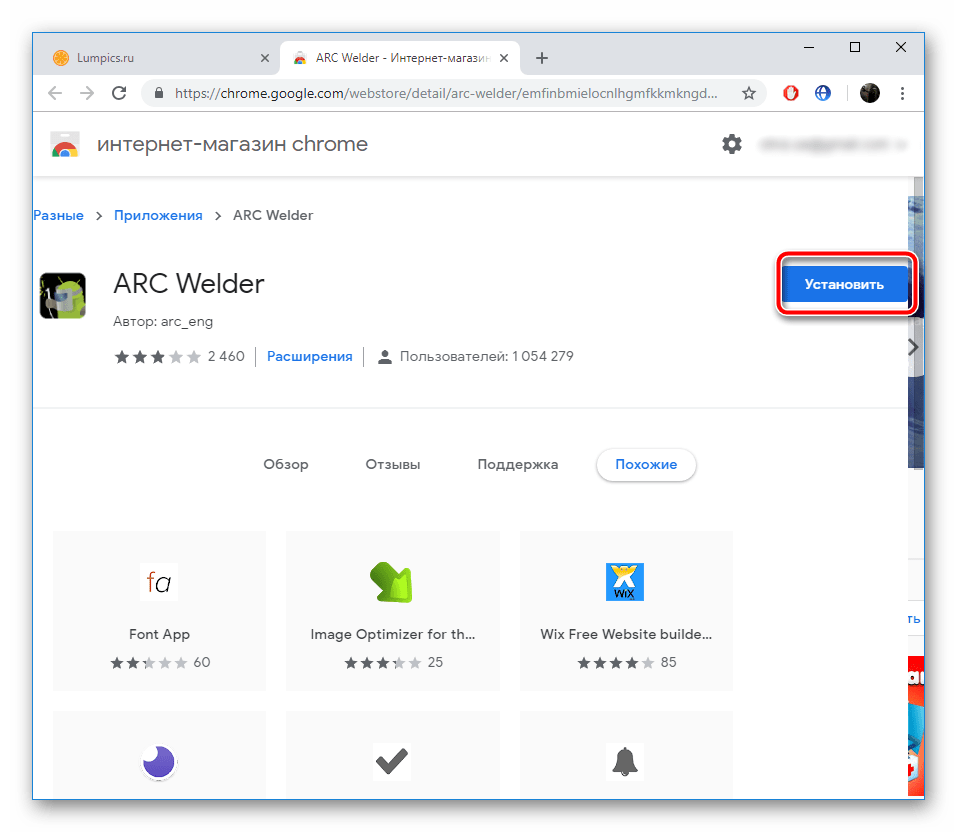
Ознакомьтесь с уведомлением и подтвердите добавление расширения.
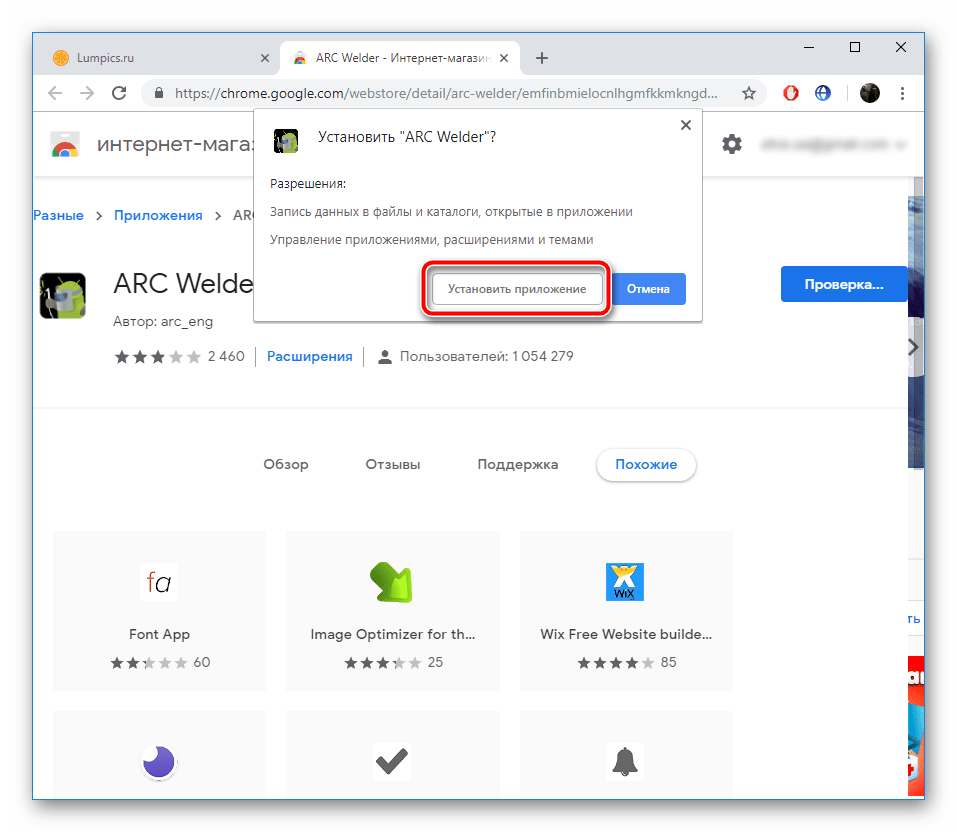
Дождитесь, пока ARC Welder будет загружен. На это может уйти некоторое время, не разрывайте соединение с интернетом и не закрывайте веб-обозреватель.

Откройте страницу приложений в Google Chrome, введя в адресную строку следующую команду:
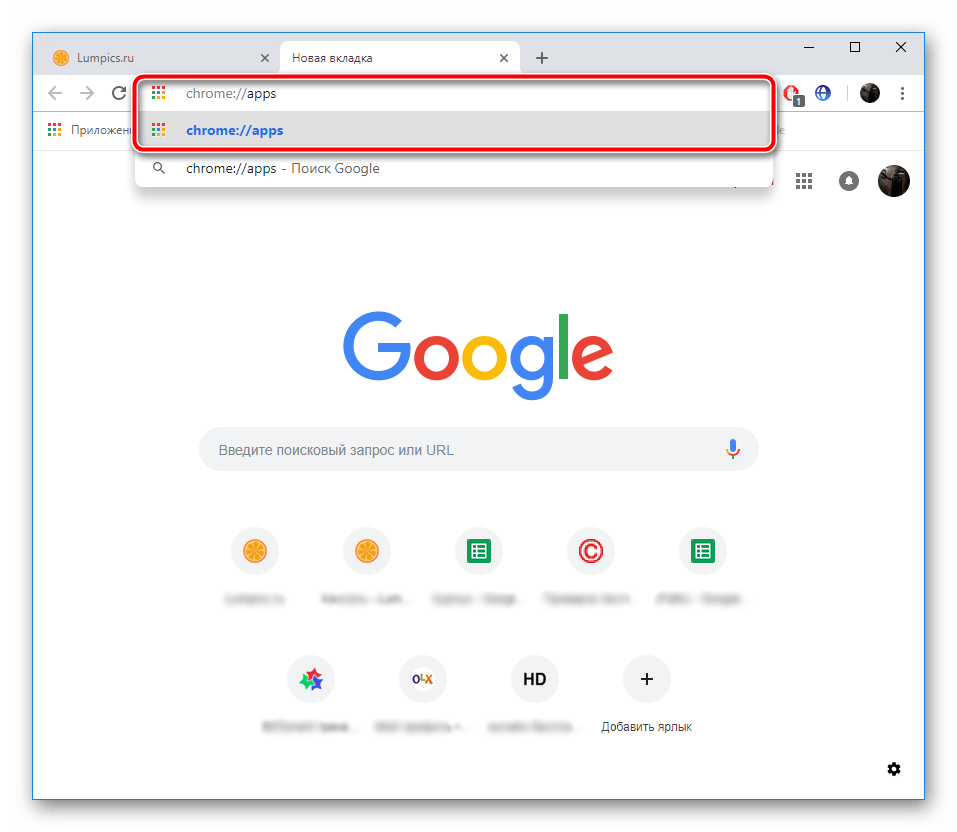
Запустите ARC Welder, нажав по его иконке.
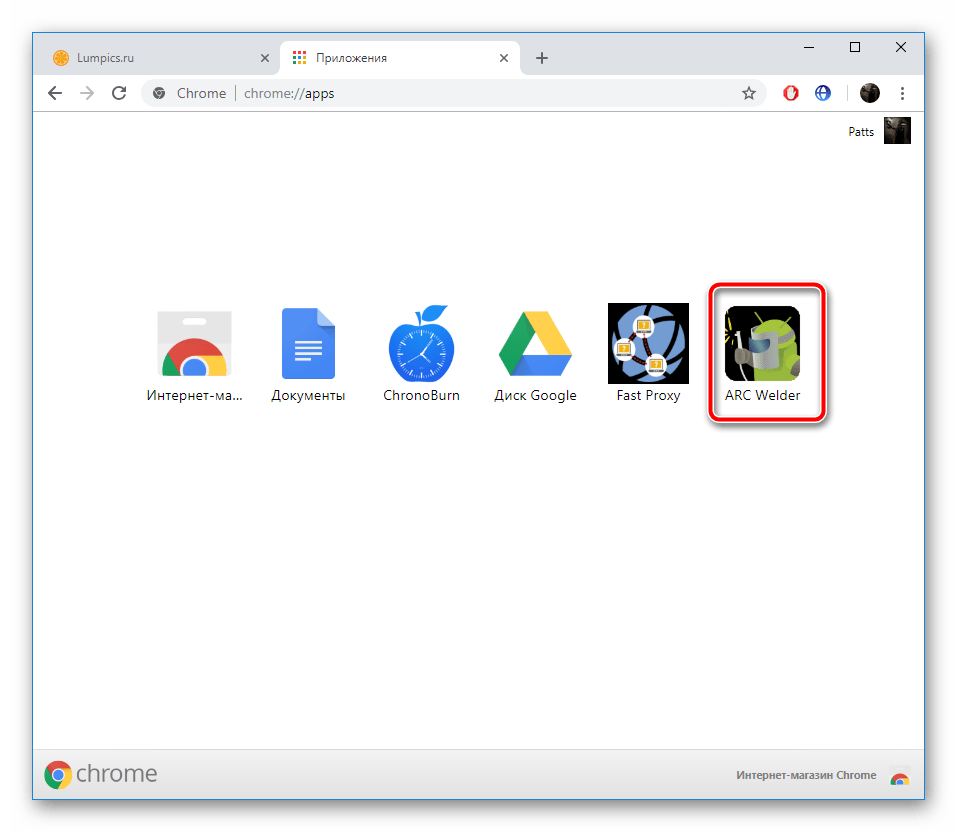
Дополнение сохраняет временные файлы, поэтому сначала нужно выбрать место, где они будут располагаться у вас на жестком диске. Кликните на «Choose».

В открывшемся окне выберите папку и нажмите на «ОК».
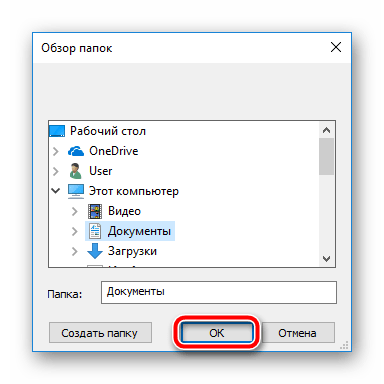
Теперь вы можете переходить непосредственно к тестированию APK-файлов. Загрузите необходимую мобильную программу из интернета или воспользуйтесь уже имеющимися данными.
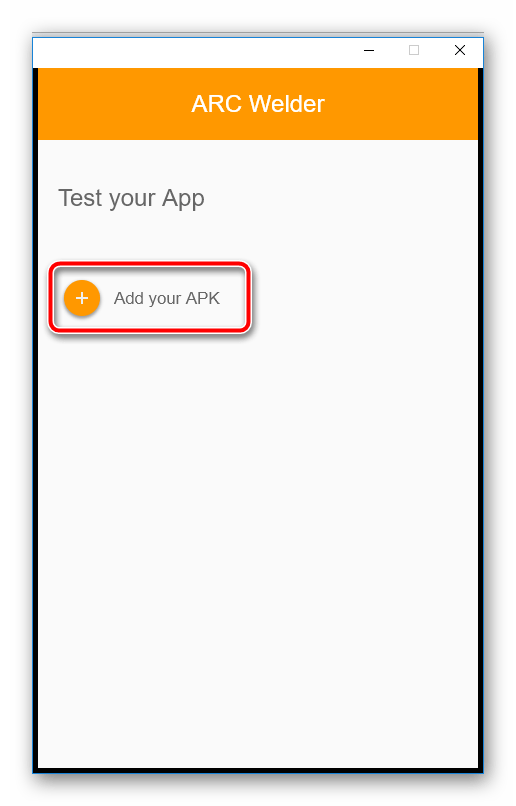
При скачивании из сторонних источников обязательно проверяйте файлы на наличие угроз через удобный антивирус.
Читайте также: Антивирусы для Windows
Кроме этого в интернете присутствует отличный сервис VirusTotal, позволяющий проверить файл или ссылку на наличие вирусов.
Перейти на сайт VirusTotal
Найдите софт на компьютере, выберите его и нажмите на «Открыть».
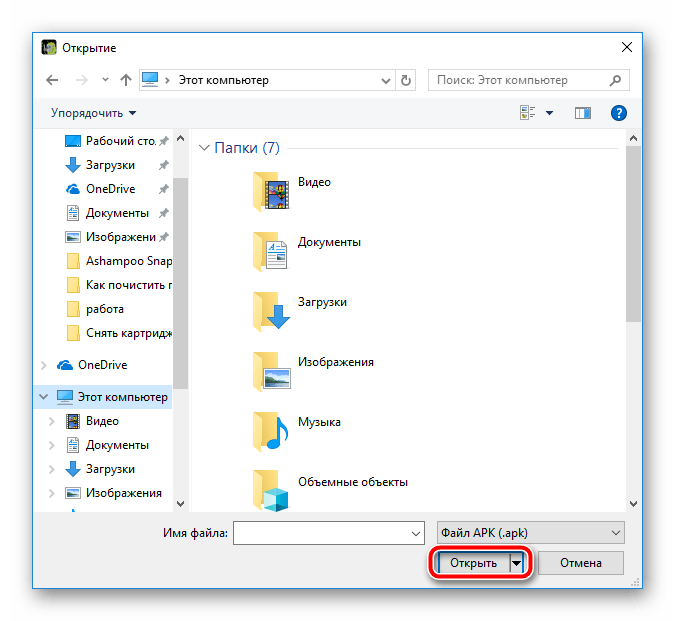
Осталось только задать параметры. Поставьте точки возле тех настроек, которые считаете нужными. Например, вам доступно изменение ориентации, форм-фактора и добавление конфигурации разработчика. После редактирования переходите к тестированию.
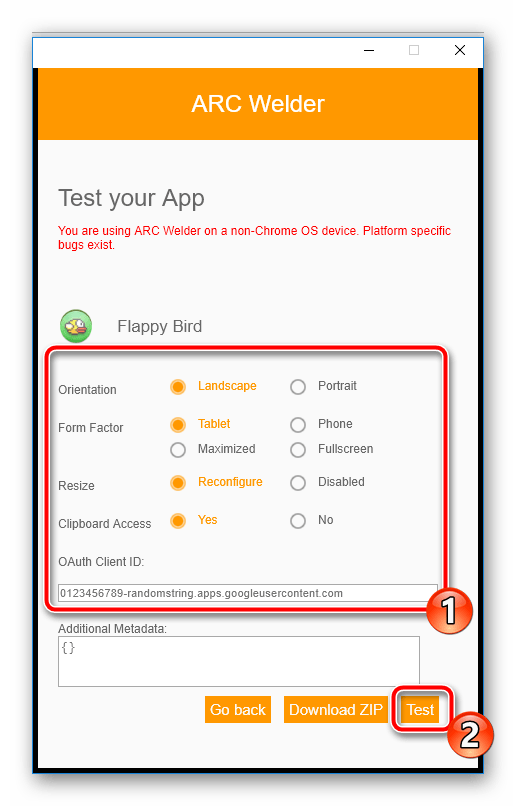
Запустится новое окно с приложением. В нем вы можете взаимодействовать с элементами, перемещаться между меню, вы получаете полную функциональность мобильной программы.
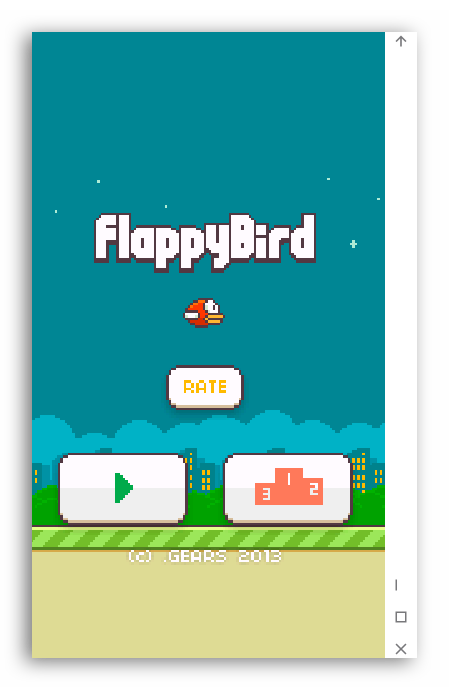
Как видите, способ с использованием ARC Welder достаточно легок, вам не нужно разбираться в дополнительном программном обеспечении, устанавливать правильные конфигурации и так далее. Просто инсталлируйте и запустите дополнение.
Выбирая методы открытия файлов, вам прежде всего необходимо отталкиваться от конечной цели обработки файла, будь то инициализация какой-либо игры или разархивирование данных дополнения для дальнейшего использования.

Мы рады, что смогли помочь Вам в решении проблемы.

Опишите, что у вас не получилось.
Наши специалисты постараются ответить максимально быстро.
Помогла ли вам эта статья?
Как открыть APK файл на Windows 10 и 7
Если файл имеет расширение .apk, то, скорее всего, он предназначен для смартфона или планшета на операционной системе Android. Открывать их на компьютере без использования дополнительного софта нет смысла.
Чем запустить на Windows файл APK? Существует много сторонних программ, адаптируемых под виндовс, которые используются для загрузки файлов с разными расширениями. Принцип их работы прост: файл АРК переименовывается в ZIP, затем при помощи любого совместимого архиватора распаковывается.
Обратите внимание! Ранее уже упоминалось, что существует большое разнообразие различных архиваторов. Есть платные продукты и бесплатные. Эффективность их при этом редко отличается. Скачивать сторонние программы рекомендуется с официальных сайтов разработчиков или проверенных торрент-трекеров, например.
Открыться на ПК файл с расширением .apk можно основными тремя способами:
- с помощью архиваторов;
- через браузер Google Chrome;
- через эмуляторы ОС Android.
С особенностями реализации каждого способа стоит ознакомиться более детально.
Установка файла APK на компьютер
Ломаете голову, как открыть файл apk на компьютере? Ниже приведен список, который поможет вам с установкой – покажет, чем открыть файл арк под любой требуемой операционной системой.
Итак, чем открывать файлы APK под различными платформами:
- В Microsoft Windows – BlueStacks, Google Android SDK, IntelliJ IDEA, Smith Micro StuffIt Deluxe 2010, Eclipse с плагином ADT , WinRAR, 7zip;
- Под Mac OS — Apple Archive Utility, Google Android SDK, BlueStacks App Player под Mac, IntelliJ IDEA, Eclipse с плагином ADT;
- Под ОС Linux — Google Android SDK, Eclipse с плагином ADT, IntelliJ IDEA,
- программа открывающая файлы apk в Google Android: Google Android
Большая часть программ для открытия APK файлов нужна лишь разработчикам
Запуск APK в браузере Chrome
Одной из интересных возможностей хромбуков является запуск файлов APK. Это операционная система, способная на выполнение самых простых действий, но APK она поддерживает. Как это происходит? Система основана на браузере Chrome. В нём есть инструмент, который позволяет тестировать Android-приложения внутри браузера.
Зачем запускать Android-приложения таким способом? Опытные пользователи хромбуков знают, что у них просто нет варианта лучше. А зачем нужно запускать файл APK на Windows 10?
Существуют определённые Android-приложения, у которых нет эквивалентной веб-версии для работы в браузере. Например, это Evernote и Snapchat. Ещё больше есть игр, в которые бывает интересно поиграть на большом экране. Некоторые люди ради этого и покупают хромбуки.
Покупать хромбук для использования этих возможностей вовсе не обязательно. Браузер Chrome справляется с ними и на Windows 10.
Скачивание инструмента
Chrome не позволяет запускать файлы APK по умолчанию. Для этого нет какой-то встроенной функции. Необходимо скачать инструмент под названием ARC Welder. Это расширение для браузера Chrome, которое позволяет запускать приложения по одному за раз.
- Откройте браузер Chrome и в нём магазин расширений Chrome Web Store.
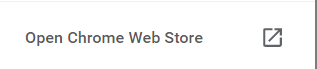
- Введите в поиск ARC Welder и установите его.
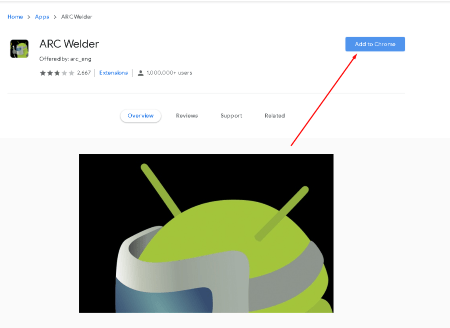
- В разделе «Расширения» убедитесь, что оно активно.

Это расширение может работать в операционных системах macOS, Windows 10, Linux и конечно Chrome OS. Правда, на устройствах на Windows 10 в его работе могут встречаться ошибки.
Получение файлов APK
После установки необходимого инструмента для запуска Android-приложений через Chrome нужны сами приложения в виде файлов APK. В интернете есть немало сайтов с ними, найти которые не составит труда. Обращайте внимание на репутацию этих сайтов.
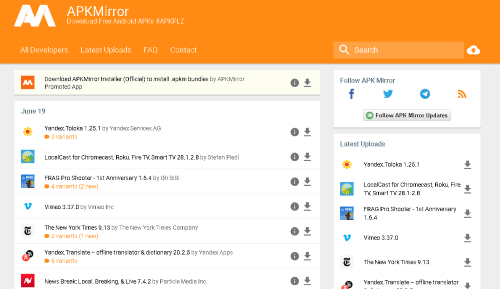
Запуск файла APK при помощи ARC Welder
- Когда файл скачан, внутри расширения нажмите «Добавить APK». Через несколько секунд приложение должно быть установлено.
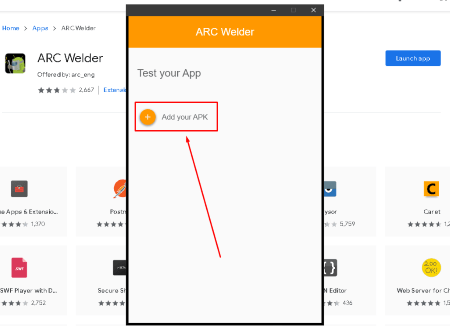
- Необходимо выбрать ориентацию, размер приложения, форм-фактор и другие аспекты работы.
- Нажмите кнопку «Тестировать» в нижнем правом углу окна ARC Welder. Приложение должно загрузиться. Загрузка не всегда происходит удачно, приложения могут падать и испытывать другие проблемы в работе.
Запуск установленных игр на компьютере.
Поскольку apk-файлы устанавливаются через эмуляторы, то и запускаться они могут только при помощи данных программ. В случае со всеми эмуляторами, сначала следует запустить саму программу, а затем уже, кликнув по ярлыку – нужную игру. В этом процессе эмулятор следует рассматривать как виртуальный смартфон, который установлен в ваш компьютер.
Как видите, установить apk-файл на компьютер достаточно просто, а главное – бесплатно. На нашем сайте вы можете найти множество руководств, которые помогут вам играть на ПК в мобильные игры. Помимо прочего, есть и обзоры актуальных игр, список которых регулярно пополняется!
Особенности формата
Формат APK имеет некоторые особенности:
- в другой формат его невозможно конвертировать;
- создание архива происходит сжатием содержимого на основе JAR;
- в формате ZIP относится к подразделу;
- через программы Eclipse с плагином ADT, Google Android SDK можно производить перемены;
- file апк не шифруются.
Заархивированные файлы, имеющие расширение APK, хранятся в магазине Google Play. Все данные находятся в корневой папке data, куда можно через проводник попасть.
Программы для установки или открытия APK файлов
Для того, чтобы начать
работу с APK файлами, необходимо осуществить телефону или планшету разрешить доступ к сторонним приложениям и их установке. Для этого в настройках гаджета пользователь должен зайти в папку «Настройки» — раздел «Личные данные» — «Персонализация» — «Система». Затем в пункте «Безопасность» нужно найти функцию, которая отвечает за разрешение на установку сторонних приложений и активировать ее.
Уточним, что сторонними приложениями являются приложения, которые скачены не из официального магазина Play Маркет, а из Интернета.
После активации разрешения телефон или планшет будут устанавливать различные скаченные приложения из Интернета. Однако, здесь нужно быть предельно осторожными. Сторонние программы, скаченные не из проверенных источников, могут привести к потере персональных данных (пароли от банковских карточек, от личных кабинетов различных стандартных приложений и так далее). В мире современных технологий хакеры и вирусы процветают, поэтому будьте бдительны и осторожны в своих действиях.

Мы рекомендуем
установить на свой гаджет антивирус, чтобы защитить его от нежелательной посторонней информации, проникновении хакеров и вирусов.
Ну что, продолжим? Разрешение на установку сторонних приложений дано. Теперь необходимо найти APK файл, который нужно будет открыть. Здесь нет ничего сложного. Делается это точно также как на обычном компьютере. Для этого нужно лишь открыть файловый менеджер, который приведет к APK файлу. Все файловые менеджеры обладают аналогичным функционалом, различаются только лишь дизайном, поэтому здесь нет никаких рекомендаций по его выбору. Делается все на свой вкус.
После того как APK файл найден необходимо лишь открыть его и произойдет его установка. Ничего сложно здесь нет, но случается и так, что файлы не открываются. В таких случаях на помощь приходят специализированные программы.
Разберемся более детально что это за программы и как с помощью них открыть APK файлы.












